
Innehållsförteckning:
- Författare John Day [email protected].
- Public 2024-01-30 12:46.
- Senast ändrad 2025-01-23 15:11.
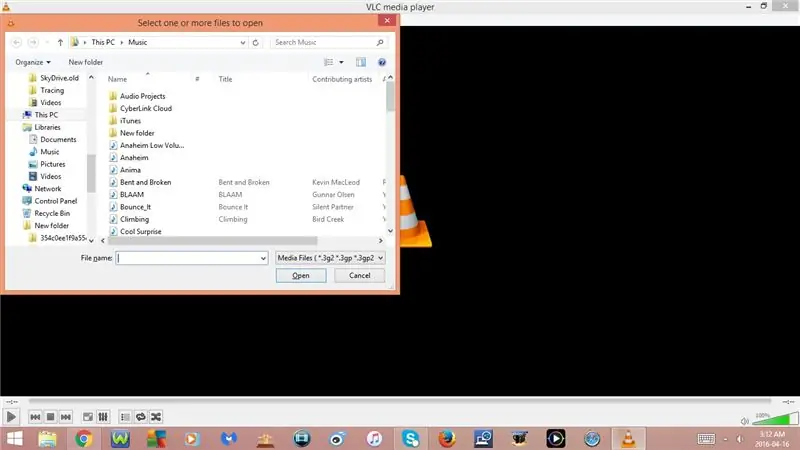

Denna instruktionsbok visar dig några användbara tangentbordsgenvägar för VLC -mediaspelare
Prenumerera på min kanal
Tack:)
Steg 1: Kortkommandon: Del 1
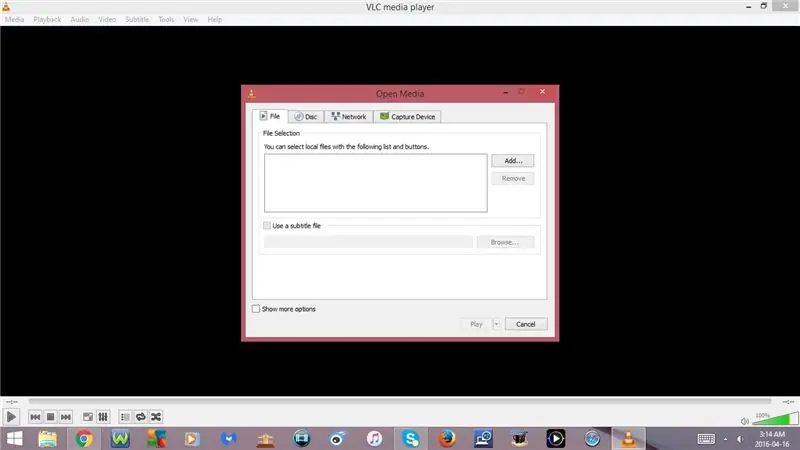
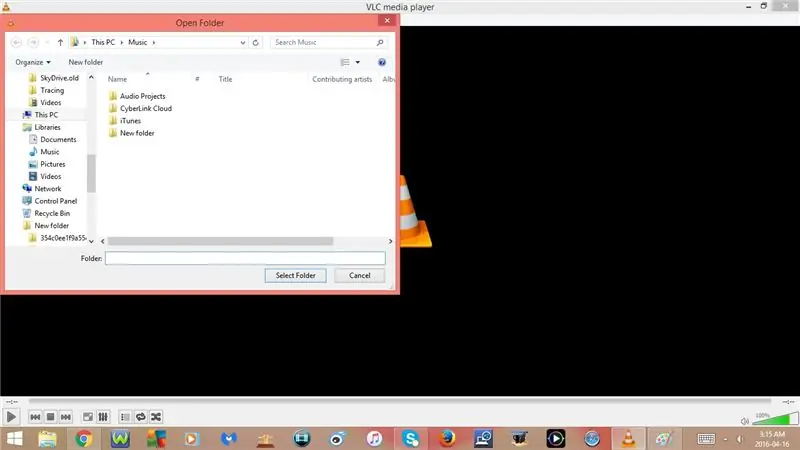
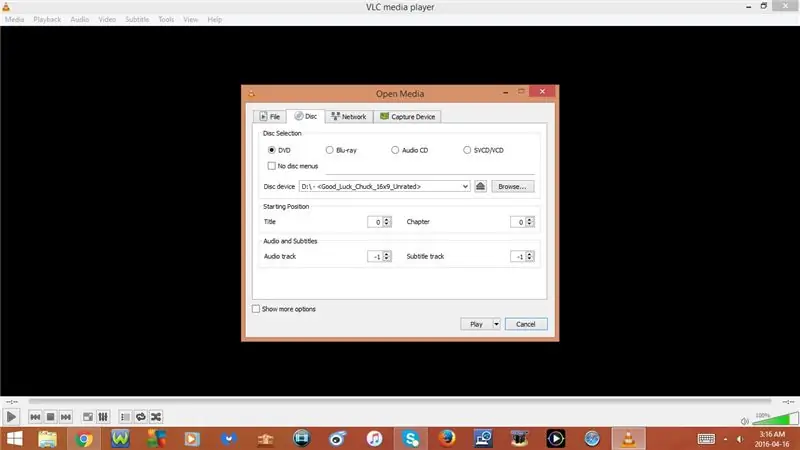
1. Ctrl + O
Öppna en fil
2. Ctrl + Skift + O
Öppna flera filer
3. Ctrl + F
Öppna en mapp
4. Ctrl + D
Öppna disk
5. Ctrl + N
Öppna nätverksström
6. Ctrl + C
Öppna Capture Device
7. Ctrl + V
Öppna plats från Urklipp
8. Ctrl + Y
Spara spellista till fil
9. Ctrl + R
Konvertera/spara
- Detta låter dig konvertera en fil på din dator från ett format till ett annat och sedan spara den på din dator
- För att konvertera en fil måste du först klicka på Lägg till och sedan välja den fil som du vill konvertera
10. Ctrl + T
Hoppa till specifik tid
- Härifrån kan du ange timmar, minuter eller sekunder som du vill hoppa till
Steg 2: Kortkommandon: Del 2
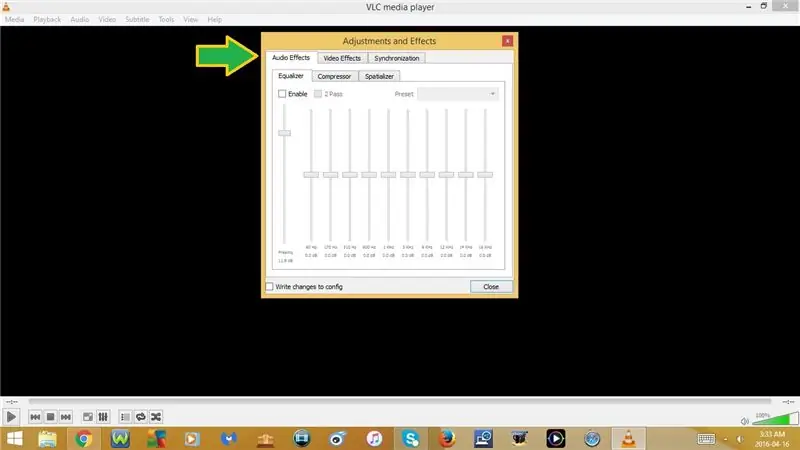
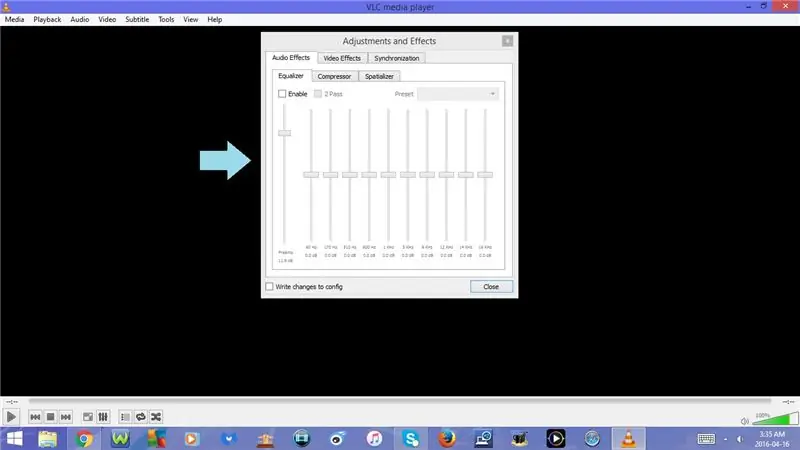
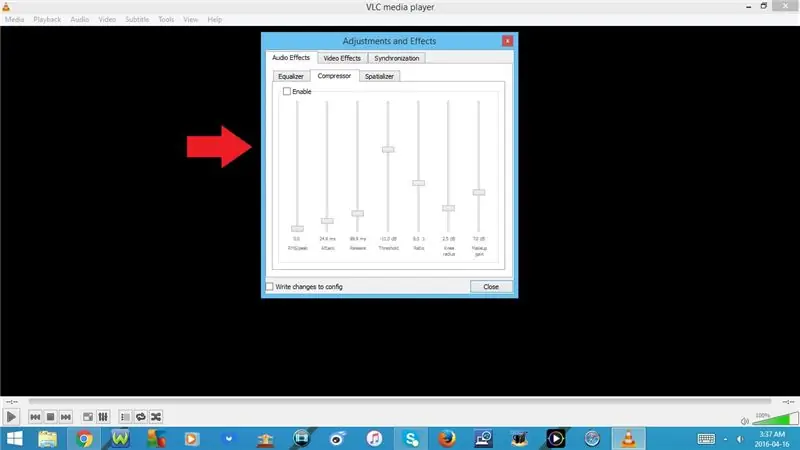
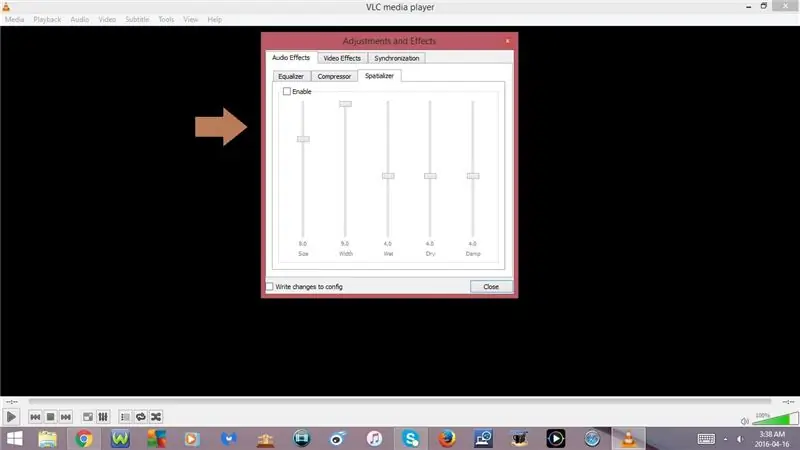
11. Ctrl + E
Öppna effekter och filter
-I fönstret Effekter och filter finns det tre flikar:
- Ljudeffekter
- Videoeffekter
- Synkronisering
-Under fliken Ljudeffekter:
- Utjämnare
- Kompressor
- Spatializer
-Under fliken Videoeffekter:
- Grundläggande
- Beskära
- Färger
- Geometri
- Täcka över
- Atmolight
- Avancerad
12. Ctrl + I
Öppna medieinformation
-I fönstret Medieinformation finns 4 flikar:
- Genreal
- Metadata
- Codec
- Statistik
13. Ctrl + J
Öppna Codec -information
14. Ctrl + Skift + W
Öppna VLM -konfiguration
15. Ctrl + M
Öppna Meddelanden
Steg 3: Kortkommandon: Del 3
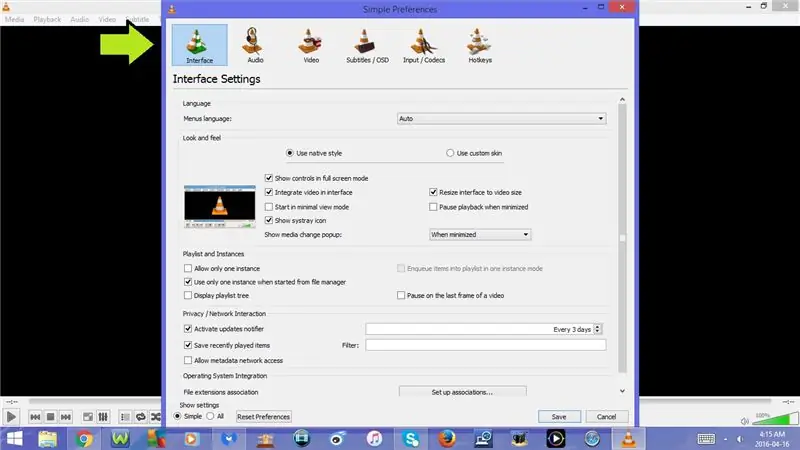
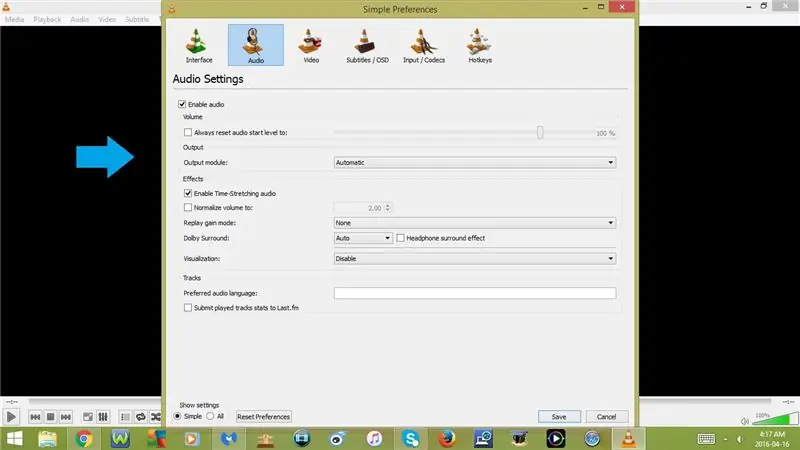
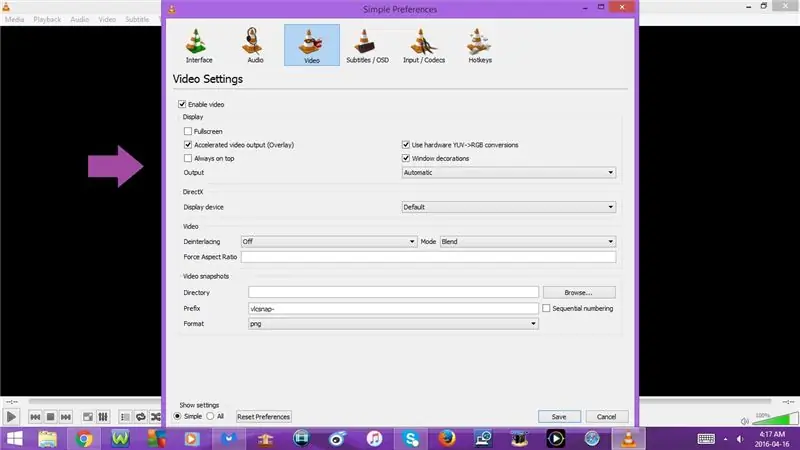
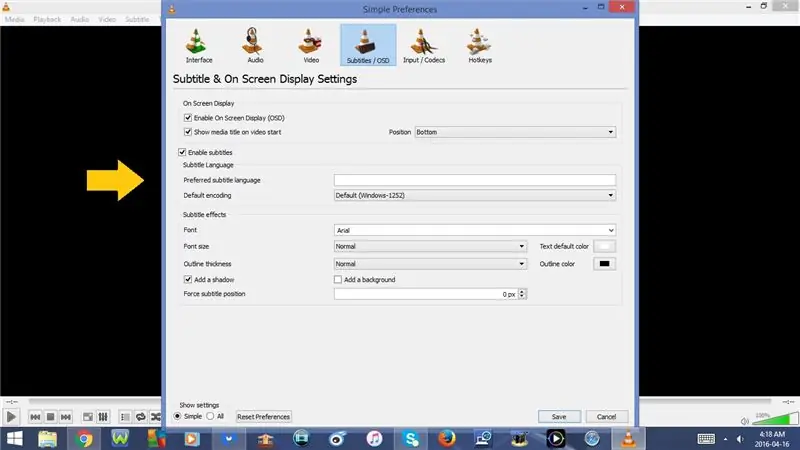
16. Ctrl + P
Öppna inställningar
I fönstret Inställningar finns 6 flikar:
- Gränssnitt
- Audio
- Video
- Undertexter/OSD
- Inmatning/Codecs
- Snabbtangenter
17. Ctrl + L
Spellista
- Om du trycker på Ctrl + L en gång öppnas spellistan
- Om du trycker på Ctrl + L en gång till stängs spellistan
18. Ctrl + B
Hantera anpassade bokmärken
19. Ctrl + H
Minimalt gränssnitt
- Om du trycker på Ctrl + H en gång öppnas det minimala gränssnittet
- Om du trycker på Ctrl + H en gång till kommer det att gå tillbaka
20. F11 eller Fn + F11
Fullskärmsgränssnitt
- Om du trycker på F11 eller Fn + F11 en gång öppnas det Fullskärmsgränssnitt
- Om du trycker på F11 eller Fn + F11 en gång till kommer det att gå tillbaka
21. F1 eller Fn + F1
Öppna Hjälp
22. Skift + F1
Öppna Om
23. Ctrl + Q
Rekommenderad:
Linux: Kortkommandon för Solitaire !!: 6 steg

Linux: Tangentbordsgenvägar för Solitaire !!: Här är några användbara tangentbordsgenvägar för patiens på linux Prenumerera på min kanalTack
Kortkommandon för räknaren !!: 4 steg

Tangentbordsgenvägar för miniräknare !!: Denna instruktion visar dig några användbara tangentbordsgenvägar för miniräknaren. Prenumerera på min kanal Tack
Kortkommandon för ITunes !!: 5 steg

Tangentbordsgenvägar för ITunes !!: Denna Insturctable visar dig några användbara tangentbordsgenvägar för iTunes Prenumerera på min kanal Tack
Kortkommandon för Windows 7 !!: 3 steg

Kortkommandon för Windows 7 !!: Denna instruktion visar dig några användbara tangentbordsgenvägar för Windows 7 Prenumerera på min kanal Tack
Kortkommandon för Google Chrome !!: 3 steg

Tangentbordsgenvägar för Google Chrome !!: Denna instruktion kommer att visa dig några användbara tangentbordsgenvägar för Google Chrome Prenumerera på min kanal Tack
